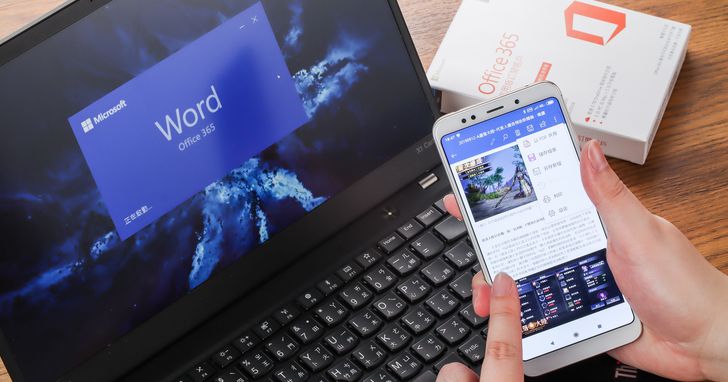
軟體訂閱制從影音娛樂走向辦公應用,連過去一向都只推出買斷方案的微軟 Office 套裝,現在也全面轉型成了月費服務,就連新推出的 Office 2019,微軟都希望消費者「不要買」,希望一般民眾可以改而訂閱隨時更新、彈性授權的 Office 365。究竟微軟為什麼要如此大力推行自家的軟體訂閱服務呢?
在本次的主題學習中,我們將為讀者分析 Office 365各種月費方案間,以及與買斷制軟體的不同,試圖找出最適合、最划算的付費方式,節省使用者的開銷。此外,我們也會介紹合法分享 Office 授權給家庭成員的方法,並列出部分消費者對於 Office 365訂閱制的常見問題,打破你對「買斷」優於「訂閱」的迷思與疑惑。
值得一提的是,本次主題學習我們都以消費者「家用」情況為主,若是企業或教育單位,微軟也提供了 Office 365的不同方案,提供給管理者進行參考。
無可取代的辦公室軟體
微軟的 Office 辦公室套裝軟體,無論 Word、Excel、PowerPoint,甚至Outlook、Access、Publisher 或 OneNote 等,每一款都是普羅大眾極為熟悉的生產力工具。從公司行號到個人用戶,絕對都少不了在自己的電腦中,裝上一套微軟 Office ,用來開啟各類文件檔案。相較於銷售 Windows 作業系統,微軟獲利的主要來源,其實是自家的 Office 套裝,畢竟考量到格式相容性與操作熟悉度,即便市面上有如同 Liber Office 之類的免費、自由軟體存在,也很難替代得了微軟 Office 的影響力與可靠性。

為什麼微軟Office要轉型訂閱制?
前面提到,Office 系列軟體是微軟的大宗獲利項目,而另一個同樣讓微軟財源廣進的產品,則是時下最流行的「雲端」。微軟的 Office 辦公室套裝軟體,自數年前改採訂閱制後,即同時結合了上述兩種獲利項目,改名 Office 365向大眾推出,這樣的轉變相較於過去買斷制的 Office 軟體,可望為微軟帶來更高的利益。

如何判斷自己真的需要 Office 365?
該不該訂閱 Office 365?這其實是非常視個人情況的問題,但也可以簡單歸納成:只要消費者在任何情況下,會需要開啟、編輯 Office 文件,如 Word 檔、Excel 檔或 PPT 簡報檔,那電腦中都應該要具備,擁有合法授權的微軟 Office 套裝。以筆者的狀況而言,由於撰寫文章的需求,基本上每天都得跟 Word 等軟體混在一起,自然會需要一套完整的微軟 Office。在公司裡,筆者電腦中已有企業版授權的 Office 套裝能夠使用,但下班回到家中,筆者就必須改用私人電腦,所以勢必得訂閱一套 Office 365,才能滿足延續工作任務的需求。那如果是學生呢?台灣多數的大專院校,都擁有教育版 Office 的套裝授權,學生於在學期間,都可以安裝於個人隨意電腦使用。不過一旦學成畢業後,若還是需要用到 Office 軟體,雖然教育授權仍然保持有效,但舊版 Office 套件卻無法再進行後續更新,時間一久同樣會有過時甚至相容性問題,此時改為訂閱 Office 365,也是比較好的選擇。


有點複雜的Office 365訂閱方案
現在消費者要入手最新版微軟 Office 套裝軟體的方式,主要購買市售的「盒裝版」,或者直接上微軟網站進行購買。其中,實體盒裝的版本類別較為有限,常見的僅有家庭版一年期與個人版一年期,而且已不內附安裝光碟或 USB 安裝碟,僅提供序號讓消費者進行數位下載。

一般家用的可選方案
從微軟官方購買 Office 365,主要方案分為兩個大項,即「家用」與「商務用」,由於後者主要面向企業用戶,依使用者人數來收取月費,並要求企業簽署年度履約保證,較為複雜所以筆者略過介紹,將重點放在一般使用者應該購買的家用方案。在家用方案中,Office 365又分出「個人版」與「家用版」,前者僅可供1個使用者(即綁定一個帳號),在 PC 或 Mac 上使用桌面版 Office 應用程式,月費219元,年費則為2,190元,等於買10送2;後者最多能讓6個使用者(即一個主帳號加五個授權帳號)獲得 Office 授權,月費320元,年費3,190元,同樣是買10送2。

怎麼購買Office 365最划算?
從微軟官方列出的方案來看,Office 365的家用版年費方案,應該最具有性價比,假設六位使用者全部「用好用滿」,每人算下來也只需付費530元/一年,相當於每月44塊,確實能稱為「銅板價」,若能與家人、朋友合湊購買,年費訂閱的 Office 365家用版自然是最佳選擇。至於是要選擇「月費」還是「年費」呢?這就看個人需求了!

買斷Office 2019會更好嗎?
Office 2019售價新台幣4,790元,雖然只能供一台電腦使用,但買斷的好處是可以用個5、6年都還不算過時,以其「無限」的使用年限而言,買斷或許是長期來看的最佳方案。只不過,買斷制擁有很高的風險,比方說要是使用者更換了電腦,或有多個裝置都需要 Office 軟體,就必須分別或再購買,開銷容易暴增。其次,家用版 Office 2019不包含 Outlook、Publisher 與 Access 軟體,也沒有1TB的 OneDrive 空間和 Skype 電話時數,這些額外福利通算起來,其實都具有很高的價值。
Office 365常見Q&A
過去的微軟 Office 辦公室套裝軟體都是買斷制,消費者只要花錢入手後,安裝並輸入序號,即能夠開始使用,而該序號只能用在一台電腦上,也不需要登入微軟帳號,規則非常簡單明瞭。不過進入 Office 365訂閱制時代,就出現了許多複雜、模糊的情境,要是消費者不清楚就可能導致權益受損,甚至是因此多花錢。於是,筆者特別整理了 Office 365的常見問題 Q&A,夠釐清你的一些疑惑。
Q:訂閱Office 365一定要有微軟帳號嗎?
A:沒錯!無論消費者是購買實體盒裝或線上訂閱,一定要擁有一組可存取的微軟帳號,才能夠訂閱 Office 365,這是與過往買斷制軟體的最大不同,畢竟如果沒有線上帳號,就無法綁定使用者身分。此外,Office 365的授權限制有兩個部分,一個是「帳號」,另一個是「裝置」。一個「帳號」只能有一套 Office 365訂閱,不能同時購買個人版與家用版,也不能同時購買兩套個人版等諸如此類;但是,一個「帳號」可以同時登入多個「裝置」,根據微軟官方規定,擁有 Office 365有效訂閱的帳號,能夠安裝 Office 應用程式在無限多台電腦上,而其中的「五台電腦」得以同時登入。

Q:別人可以使用我購買的個人版Office 365嗎?
就授權規定而言上「不行」,但實際使用上「可以」。如前所述,微軟官方規定,一個有效的 Office 365訂閱,能同時給5台電腦登入使用,換句話說,假設使用者擁有三台桌機、兩台筆電,那麼只要購買一套 Office 365個人版,即可讓所有裝置都能開啟 Office 應用程式,若是選擇個人版月費方案,等於每台電腦平均每月僅需付出36.5元。不過微軟強調,由於 Office 365個人版的授權規定只能給「一個人」使用 Office 軟體,若是同一個帳號卻兩個人以上共有,或是將 Office 365安裝到了不屬於購買者的裝置上,那就違反了使用規定,請務必改為購買 Office 365家用版,並透過分享授權的方式「合法使用」Office 套裝。值得一提的是,單一帳號可同時登入5台裝置的規定,也適用於家用版 Office 365,這表示一套 Office 365家用版的合理使用上限為30台裝置。
Q:家用版Office 365的雲端空間是共用的嗎?
不是!家用版 Office 365所內附的 OneDrive 1TB 雲端空間,為每個擁有授權的使用者,皆有其「分開計算」的容量。舉例來說,如果爸爸購買 Office 365家用版並分享給全家,合計共6人都使用同一套 Office 365訂閱,那麼每個人的帳戶中,就各自擁有1TB的 OneDrive 空間,不過要注意的是,雖然合計容量有6TB,但無法「切」給其他家人使用,與 iCloud、Google One 的概念不同。要是使用者在個人版、家用版的 Office 365中途退出訂閱,那麼1TB的 OneDrive 空間將被回收,不過微軟並不會強制刪除超過容量的檔案,而是會要求使用者儘速下載、備份,而且在可用容量清出來之前,無法再上傳、編輯任何 OneDrive 中的檔案。

Q:變更Office 365方案會如何計算訂閱時效?
全新 Office 365採用「訂閱制」的好處,就是可以隨時更換自己想要的付費方案,微軟指出,使用者可以在 Office 365家用版、個人版以及大專院校版,三者間隨時自由切換訂閱方案,而這當中又分為「升級」與「降級」。舉例來說,從 Office 365個人版轉至家用版即為「升級」,假設原先的個人版訂閱還剩6個月,而使用者又購買了12個月的 Office 365家用版,在這種情況下,新入手的 Office 365家用版訂閱將擁有合計18個月的訂閱時效;反之,如果是「降級」訂閱,如 Office 365家用版還剩下1個月的額度,卻改為購買1年的個人版,那使用者就必須先停止所有共享家用版訂閱的帳號授權,接著購買個人版後,當下帳號中的 Office 365就會馬上「降級」成具有13個月時效的個人版訂閱。

下一頁還有更多教學!

請注意!留言要自負法律責任,相關案例層出不窮,請慎重發文!